Cách kiểm tra pin Iphone đã bị thay hay chưa cực đơn giản
iPhone được xem là một trong những dòng điện thoại yêu thích của nhiều người trên toàn thế giới. Đem lại lợi nhuận khổng lồ cho các doanh nghiệp tư nhân, cửa hàng buôn bán. Tuy nhiên đây cũng chính là kẽ hở để họ có thể đánh tráo các thiết bị linh kiện trong đó có pin iPhone. Tại bài viết này iphoneaz.org sẽ chia sẻ đến bạn cách để kiểm tra pin iPhone đã bị thay hay chưa?
Vì sao cần kiểm tra pin iPhone đã bị thay hay chưa
Hiện nay tại thị trường có rất nhiều trường hợp người dùng bị đánh tráo pin khi mua iPhone hàng mới 99% hoặc iPhone cũ. Thậm chí kể cả khi khách hàng mang điện thoại đi sửa. Nếu trường hợp iPhone đã bị thay pin thì nó sẽ giảm hiệu suất rất lớn, giảm khả năng chống bụi, chống nước. Nhất là có thể gây ra tình trạng cháy màn hình điện thoại, cháy nổ. Chính vì thế cần kiểm tra pin iPhone đã bị thay hay chưa.
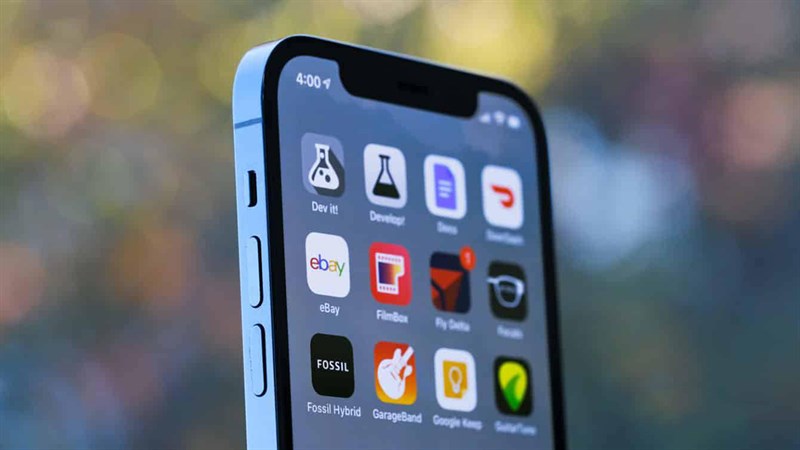
Một số dấu hiệu dễ nhận biết khi pin iPhone đã bị thay thế
Chỉ với 1 số thao tác hoặc quan sát bên ngoài bạn cũng có thể nhận biết được pin iPhone đã bị thay thế hay chưa. Nó sẽ xuất hiện các dấu hiệu máy bị lắp tháo bên ngoài như sau:
- Độ dày của máy có sự thay đổi đặc biệt là phần giữa
- Khi cầm máy có cảm giác nặng hơn hoặc nhẹ hơn so với trước khi thay pin
- Quan sát màn hình có dấu hiệu bong tróc, thậm chí không có sự khít với khung điện thoại.
- Các lớp keo dán có sự tác động bên ngoài
- Các vít ở dưới đáy máy có dấu hiệu can thiệp bên ngoài.
- Các nút bấm 2 bên khung lỏng lẻo hơn.
Các cách kiểm tra pin iPhone đã bị thay hay chưa hiệu quả nhất
Cách 1: Kiểm tra trực tiếp bằng Battery Health
Đây là phương pháp kiểm tra pin iPhone đã thay hay chưa nhanh và hiệu quả ngay trong phần Cài đặt của thiết bị. Các bạn có thể thực hiện các bước như sau:
- Bước 1: Cần truy cập vào phần Cài đặt
- Bước 2: Kéo xuống và nhấn chọn mục Pin
- Bước 3: Chọn Tình trạng pin
- Bước 4: Khi màn hình lựa chọn bạn cần xem Dung lượng tối đa và Dung lượng hiệu năng đỉnh
Dung lượng tối đa tức là chỉ số thể hiện hiệu suất pin hiện tại so với lúc pin còn mới. Chỉ số tối đa là 100% nếu như chỉ số này càng thấp tức là pin càng càng giảm hiệu suất. Nếu như mới mua mà pin đã dưới hơn 100% hoặc sau khi sửa thì dung lượng giảm. Thì rất có thể pin đã bị thay.
Dung lượng hiệu năng đỉnh là tính năng của iPhone chạy iOS 11.3 trở lên. Nó thực hiện việc điều chỉnh hiệu suất pin theo mức độ. Sao cho iPhone có thể cung cấp đủ năng lượng cho các tác vụ đang chạy 1 cách tốt nhất. Khi bạn thấy bên dưới có ghi chú không nhận diện được pin iPhone gì khả năng cao iPhone đã bị thay thế pin khác.
Cách 2: Kiểm tra bằng ứng dụng Analytics Data
Kiểm tra bằng tính năng Analytics Data không quá phổ biến với người dùng. Tuy nhiên các này lại khá hiệu quả để kiểm tra pin iPhone đã bị thay hay chưa.
- Bước 1: Truy cập vào Cài đặt
- Bước 2: Các bạn chọn Quyền riêng tư & Bảo mật
- Bước 3: Tiếp tục kéo xuống chọn Phân tích & Cải tiến
- Bước 4: Ấn chọn Dữ liệu phân tích
- Bước 5: Các bạn hãy tìm mục log-aggregated (ngày hiện tại) trong danh sách.
- Bước 6: Nhìn vào các thông số apple.power.battery.cycle_count. Để có thể biết được số lần sạc đầy pin
- Bước 7: Hãy kiểm tra apple.power.battery.design_capacity để xem dung lượng pin nguyên bản
- Bước 8: Cần đối chiếu apple.battery.raw_max_capacity. Việc này nhằm biết dung lượng pin hiện tại so với ban đầu
- Bước 9: Nếu như bạn thấy dung lượng hiện tại vượt quá dung lượng pin ban đầu. Thì khả năng cao pin gốc đã được thay thế.

Cách 3: Sử dụng tính năng bên ngoài
Các bạn có thể thử các phần mềm bên ngoài để kiểm tra pin điển hình như Battery Life. Các bước như sau:
- Bước 1: Tải ứng dụng từ App Store
- Bước 2: Mở ứng dụng ra chọn tab Pin.
- Bước 3: Các bạn nhấn chọn Bắt đầu kiểm tra
- Bước 4: Mất ít thời gian chờ ứng dụng phân tích và hiển thị kết quả pin
- Bước 5: Nếu như các bạn thấy chỉ số dưới 400. Rất có thể pin đã được thay thế hoặc hoạt động kém hiệu quả.
- Bước 6: Nếu chỉ số thấp thì có thể mang điện thoại iPhone đến trung tâm bảo hành để kiểm tra cụ thể.
Cách 4: Sử dụng phần mềm iTools trên máy tính
iTools là một công cụ quản lý iOS đa tính năng cho phép kiểm tra chi tiết về pin iPhone. Nó cung cấp người dùng thông tin về dung lượng pin, số chu kỳ sạc và trạng thái các linh kiện. Tham khảo các bước dưới đây:
- Bước 1: Truy cập tải và cài đặt phần mềm iTools trên máy tính.
- Bước 2: Tiếp theo mở iTools và kết nối với iPhone với máy tính bằng cap USB
- Bước 3: Tại màn hình chọn My Device rồi ấn Battery Master
- Bước 4: Kiểm tra trạng thái các linh kiện được hiển thị trên màn hình.
Nếu như tất cả hiện Normal thì các thiết bị chưa được thay thế. Còn nếu như trạng thái Abnormal thì một trong số thiết bị đã bị thay hoặc gặp vấn đề.
Một số câu hỏi liên quan về việc kiểm tra pin iPhone đã bị thay hay chưa
iPhone đã bị thay pin có nên mua không?
- Pin iPhone đã được thay thế không phải lúc nào cũng làm giảm hiệu suất cũng như chất lượng máy xuống. Nếu được thay tại các trung tâm uy tín, có bảo hành thì không có ảnh hưởng gì đến chất lượng máy. Nhưng ngược lại nếu như được thay tại các cửa hàng không uy tín hoặc pin kém chất lượng thì các bạn không nên nhé.
Cách để biết được pin mới như nào?
- Các bạn hãy thực hiện các thao tác trước hết vào Cài đặt. Tiếp đến ấn Pin. Chọn Tình trạng pin. Khi đó kiểm tra các chỉ số. Nếu như dung lượng pin tối đa 100% thì đó là pin mới, pin zin chưa bị thay thế.

Tổng kết
Tóm lại bài viết vừa rồi iphoneaz.org đã gửi đến bạn cách kiểm tra pin iPhone đã bị thay hay chưa? Đây là một trong những điều cần lưu ý quan trọng khi các bạn đi mua điện thoại cũ, hoặc sửa điện thoại. Tránh trường hợp sử dụng pin giả, kém chất lượng. Ảnh hưởng đến điện thoại gây ra các hậu quả nghiêm trọng. Mong rằng qua đây có thể giúp bạn mua được những chiếc điện thoại iPhone chất lượng xứng đáng với giá tiền.